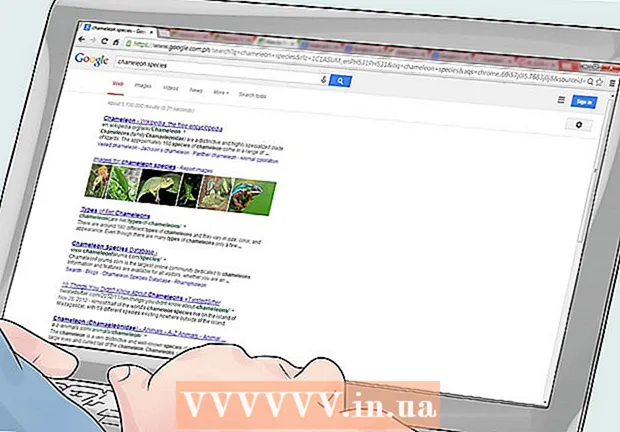Autor:
Judy Howell
Dátum Stvorenia:
5 V Júli 2021
Dátum Aktualizácie:
1 V Júli 2024

Obsah
- Na krok
- Metóda 1 z 3: Pripojte smerovač
- Metóda 2 z 3: Prístup k smerovaču
- Metóda 3 z 3: Konfigurácia smerovača
Nastavenie smerovača je najdôležitejším krokom pri nastavovaní domácej siete. Prechádzať ovládacím panelom smerovača môže byť skutočnou výzvou, ale táto príručka vám pomôže rýchlo a bezbolestne uviesť smerovač do prevádzky.
Na krok
Metóda 1 z 3: Pripojte smerovač
 Pripojte smerovač k modemu. Router odosiela internetové pripojenie z modemu do počítača pripojeného k sieti. Uistite sa, že smerovač aj modem sú úplne pripojené. Pripojte smerovač k modemu pomocou sieťového kábla. Použite port na smerovači označený ako „Internet“, „WAN“ alebo „WLAN“. Štítky sa líšia v závislosti od typu smerovača, ktorý máte.
Pripojte smerovač k modemu. Router odosiela internetové pripojenie z modemu do počítača pripojeného k sieti. Uistite sa, že smerovač aj modem sú úplne pripojené. Pripojte smerovač k modemu pomocou sieťového kábla. Použite port na smerovači označený ako „Internet“, „WAN“ alebo „WLAN“. Štítky sa líšia v závislosti od typu smerovača, ktorý máte.  Nainštalujte softvér. V závislosti od značky a modelu smerovača ste možno dostali softvér na inštaláciu do vášho počítača. Toto je zvyčajne rozhranie na správne pripojenie a nastavenie smerovača, ale nie je to potrebné.
Nainštalujte softvér. V závislosti od značky a modelu smerovača ste možno dostali softvér na inštaláciu do vášho počítača. Toto je zvyčajne rozhranie na správne pripojenie a nastavenie smerovača, ale nie je to potrebné.  Pripojte počítač k smerovaču. Môžete to urobiť pomocou ethernetového kábla alebo cez WiFi. Ak používate smerovač prvýkrát, pripojte ho k počítaču pomocou siete ethernet, aby ste mohli nakonfigurovať bezdrôtovú sieť.
Pripojte počítač k smerovaču. Môžete to urobiť pomocou ethernetového kábla alebo cez WiFi. Ak používate smerovač prvýkrát, pripojte ho k počítaču pomocou siete ethernet, aby ste mohli nakonfigurovať bezdrôtovú sieť. - Typicky sú ethernetové porty na smerovači označené 1, 2, 3, 4 atď., Fungovať však bude akýkoľvek port, ktorý nie je označený ako „WAN“, „WLAN“ alebo „Internet“. Druhý koniec kábla pripojte k ethernetovému portu na počítači.
Metóda 2 z 3: Prístup k smerovaču
 Otvorte webový prehľadávač v počítači. Do panela s adresou zadajte adresu smerovača a stlačte kláves „Enter“. Získate tak prístup k nastaveniam smerovača. Adresa vášho smerovača závisí od značky. Známe značky a ich štandardné adresy sú:
Otvorte webový prehľadávač v počítači. Do panela s adresou zadajte adresu smerovača a stlačte kláves „Enter“. Získate tak prístup k nastaveniam smerovača. Adresa vášho smerovača závisí od značky. Známe značky a ich štandardné adresy sú: - Linksys - http://192.168.1.1
- 3Com - http://192.168.1.1
- D-Link - http://192.168.0.1
- Belkin - http://192.168.2.1
- Netgear - http://192.168.0.1.
 Vyhľadanie adresy iným spôsobom. Niekedy je predvolená adresa a heslo na smerovači. Skontrolujte to na štítkoch. Ak nie je možné nájsť adresu IP vášho smerovača, vyhľadajte internet na stránkach výrobcu v časti „Podpora“.
Vyhľadanie adresy iným spôsobom. Niekedy je predvolená adresa a heslo na smerovači. Skontrolujte to na štítkoch. Ak nie je možné nájsť adresu IP vášho smerovača, vyhľadajte internet na stránkach výrobcu v časti „Podpora“. - Ak žiadna z týchto možností nefunguje, je možné, že váš smerovač už nakonfiguroval niekto iný a má vlastnú adresu IP. Ak chcete obnoviť výrobné nastavenia, stlačte a podržte tlačidlo Reset na smerovači. Všetky nastavenia a konfigurácie sa odstránia. Tlačidlo Reset môžete zvyčajne použiť iba pomocou kancelárskej spinky.
 Zadajte predvolený názov a heslo smerovača. Po zadaní adresy smerovača sa zobrazí výzva na otvorenie vyskakovacieho okna. Toto nájdete v dokumentácii k routeru. Predvolené používateľské meno je zvyčajne „admin“ a predvolené heslo je „admin“ alebo „heslo“.
Zadajte predvolený názov a heslo smerovača. Po zadaní adresy smerovača sa zobrazí výzva na otvorenie vyskakovacieho okna. Toto nájdete v dokumentácii k routeru. Predvolené používateľské meno je zvyčajne „admin“ a predvolené heslo je „admin“ alebo „heslo“. - Ak bolo zmenené predvolené heslo a používateľské meno, môžete obnoviť výrobné nastavenia stlačením tlačidla Reset na smerovači.
Metóda 3 z 3: Konfigurácia smerovača
 Nakonfigurujte svoje internetové pripojenie. Väčšina smerovačov automaticky zisťuje nastavenia pre internet prostredníctvom modemového pripojenia. Úprava všetkých nastavení týkajúcich sa internetu, napríklad DHCP alebo DNS, bez konkrétnych pokynov od telekomunikačnej spoločnosti, môže mať za následok stratu spojenia.
Nakonfigurujte svoje internetové pripojenie. Väčšina smerovačov automaticky zisťuje nastavenia pre internet prostredníctvom modemového pripojenia. Úprava všetkých nastavení týkajúcich sa internetu, napríklad DHCP alebo DNS, bez konkrétnych pokynov od telekomunikačnej spoločnosti, môže mať za následok stratu spojenia.  Nastavenie bezdrôtovej siete. Ak máte smerovač s pripojením WiFi, môžete nastaviť bezdrôtovú sieť, ku ktorej majú prístup ďalšie zariadenia WiFi. Otvorte sekciu Bezdrôtové pripojenie na ovládacom paneli smerovača. Spravidla ich nájdete v časti Základné nastavenie alebo Bezdrôtové nastavenie.
Nastavenie bezdrôtovej siete. Ak máte smerovač s pripojením WiFi, môžete nastaviť bezdrôtovú sieť, ku ktorej majú prístup ďalšie zariadenia WiFi. Otvorte sekciu Bezdrôtové pripojenie na ovládacom paneli smerovača. Spravidla ich nájdete v časti Základné nastavenie alebo Bezdrôtové nastavenie. - Vyhľadajte políčko s názvom „SSID“. Toto je názov vašej siete a to, čo sa ľuďom zobrazí, keď sa pokúsia pripojiť k sieti. Pomenujte svoj SSID jedinečným názvom, aby ste mohli sieť rozpoznať, keď sa k nej pripojíte. Na aktiváciu signálu sa uistite, že je začiarknuté políčko „Povoliť vysielanie SSID“.
- Väčšinu nastavení, napríklad Kanál a Režim, je možné ponechať v pôvodnom stave, pokiaľ nenastanú konkrétne problémy.
 Skontrolujte, či je bezdrôtová sieť zabezpečená. Väčšina moderných smerovačov podporuje viac druhov bezdrôtového šifrovania. Použite WPA alebo WPA2 na zabezpečenie toho, aby nebolo možné získať sieťový kľúč. Vyberte počet čísel, písmen a znakov, aby ste sa uistili, že ide o silné heslo. Na bezdrôtové pripojenie k sieti budú musieť používatelia na svojich zariadeniach alebo počítačoch zadať heslo.
Skontrolujte, či je bezdrôtová sieť zabezpečená. Väčšina moderných smerovačov podporuje viac druhov bezdrôtového šifrovania. Použite WPA alebo WPA2 na zabezpečenie toho, aby nebolo možné získať sieťový kľúč. Vyberte počet čísel, písmen a znakov, aby ste sa uistili, že ide o silné heslo. Na bezdrôtové pripojenie k sieti budú musieť používatelia na svojich zariadeniach alebo počítačoch zadať heslo.  Dajte routeru nové používateľské meno a heslo. Použite ho pri ďalšom prístupe k smerovaču. Predvolený názov a heslo smerovača je veľmi nezabezpečené, pretože každý, kto je pripojený k vašej sieti, ho môže ľahko zadať a zmeniť jeho nastavenia, čo ohrozí bezpečnosť siete.
Dajte routeru nové používateľské meno a heslo. Použite ho pri ďalšom prístupe k smerovaču. Predvolený názov a heslo smerovača je veľmi nezabezpečené, pretože každý, kto je pripojený k vašej sieti, ho môže ľahko zadať a zmeniť jeho nastavenia, čo ohrozí bezpečnosť siete.